局域网管理 Classroom Spy Professional_【其它局域网管理 Classroom Spy Professional】(13.1M)
局域网管理 Classroom Spy Professional是一款不错的局域网管理 Classroom Spy Professional工具和其它免费软件,软件大小13.1M,最近更新于2012/11/15,支持WinXP等操作系统。
局域网管理 Classroom Spy ProfessionalClassroomSpyProfessional直译:教室间谍软件是一款远程管理与控制软件,从它的名称上可以看出它是针对学校计算机教室的。它可以方便地管理、远程控制局域网的计算机。基本功能:远程控制(互联网访问控制)、远程监视。网络软件通常是有客户端与控制端。最可靠的下载
Classroom Spy Professional(直译:教室间谍软件)是一款远程管理与控制软件,从它的名称上可以看出它是针对学校计算机教室的。它可以方便地管理、远程控制局域网的计算机。基本功能:远程控制(互联网访问控制)、远程监视。网络软件通常是有客户端与控制端。
简介
Classroom Spy Professional可以在远程的电脑上跟踪学生的活动情况,跟踪教室中的学生更好的完成学科任务并帮助处于困境中的人,可以在一个固定的电脑上管理所有电脑,可以在学生处于等待进一步的指示或安排时锁定电脑。同时也可以用于教学演示。
说明
一、安装Classroom Spy Professional
在安装时,主控计算机选择下图的第一项(Console),被控制端选择第二项(Agent)。
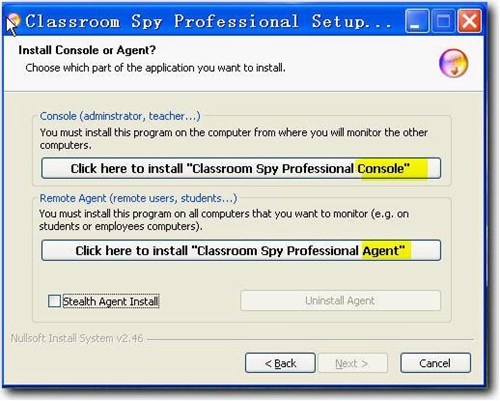
图二 选择安装类型
受控端在安装时需要设置密码。
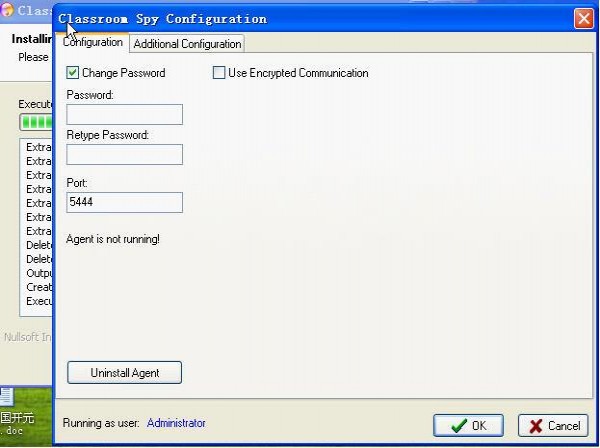
图三 设置受控端的密码

图四 主控端设置密码
二、在主控端添加被管理的计算机
以下两种方法在Classroom Spy Professional的主控端添加受控计算机。
在Classroom Spy Professional的主控端操作界面上单击“Add Group of Computers”按钮,在弹出的对话框内显示局域网的计算机,然后选择计算机。
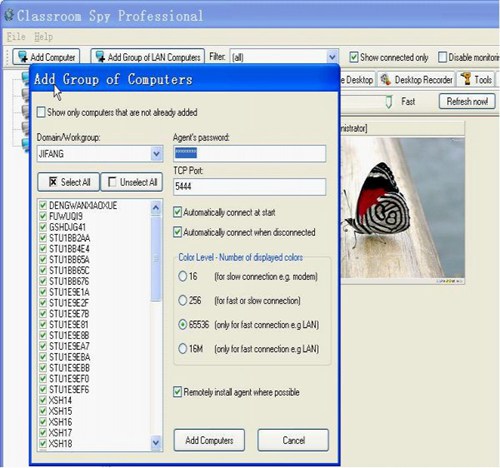
图五
在Classroom Spy Professional的主控端操作界面上单击“Add Computer”按钮,在弹出的对话框内设置要添加计算机的IP地址,名称(显示名称)及客户端密码。
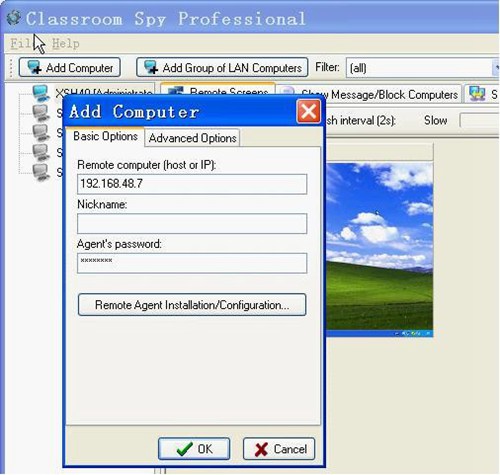
图六
三、Classroom Spy Professional的功能介绍
Classroom Spy Professional的操作界面比较简洁。主要有以下几个选项卡:桌面录制(Desktop Recorder)、远程屏幕监视(Remote Screens)、工具(Tools)、进程管理(Processes)、信息通信(Show Message/Block Computers)、互联网控制(Internet Control)、桌面共享(Share Desktop)(这项功能相当于多媒体电子教室软件的屏幕广播)。
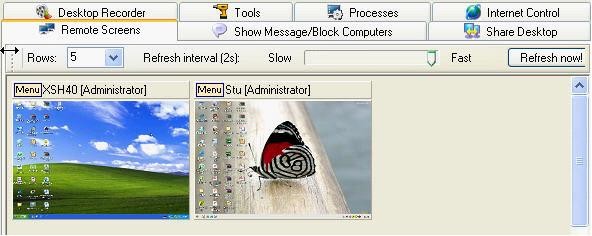
图七
桌面录制
这一功能可以对受控计算机的屏幕录制,记录受控计算机的操作。
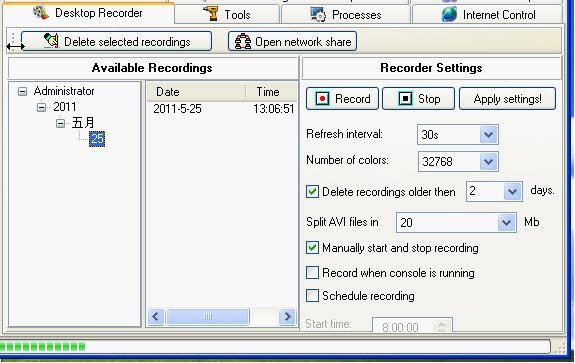
图八
工具选项卡
在工具选项卡内有许多远程控制命令:远程关机、远程注销、锁定受控计算机、远程运行程序命令等。
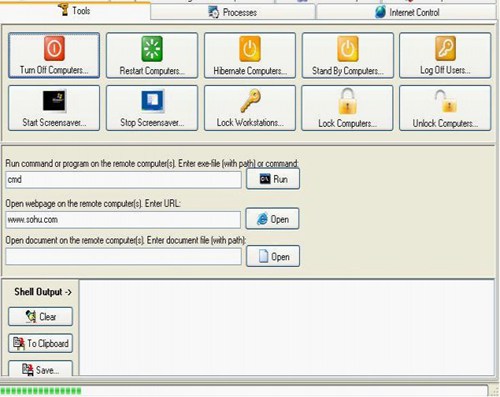
图九 工具选项卡
桌面共享(远程屏幕广播)
这一项功能可以把主控计算机的屏幕广播到受计算机上。
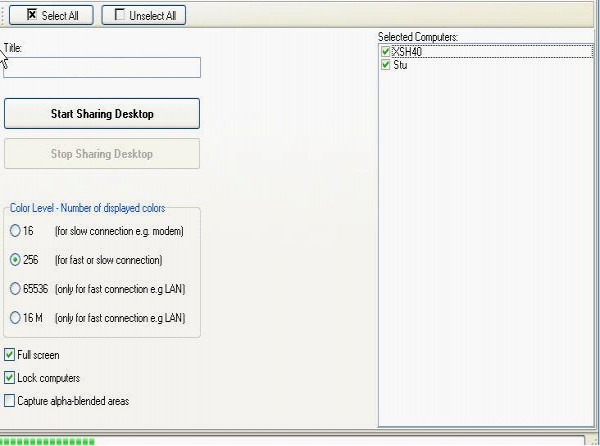
互联网控制
可以方便地控制受控计算机的网络访问。
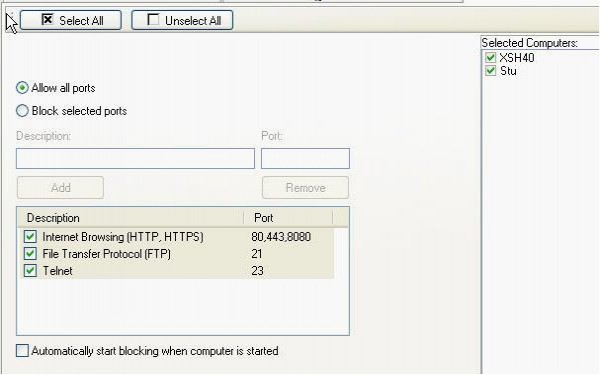
图十一
Classroom Spy Professional的功能比较实用,操作也简单,推荐计算机教师试用。
截图
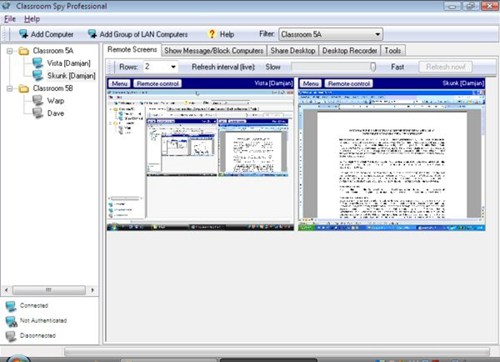
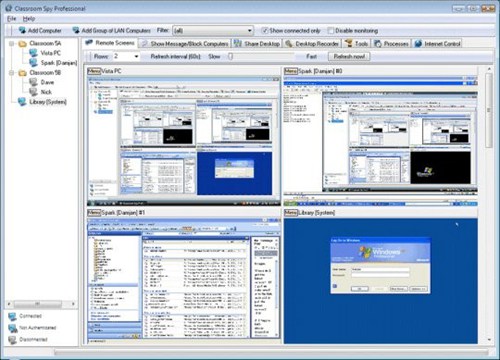
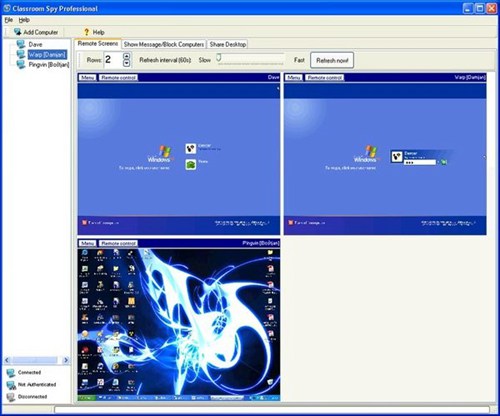
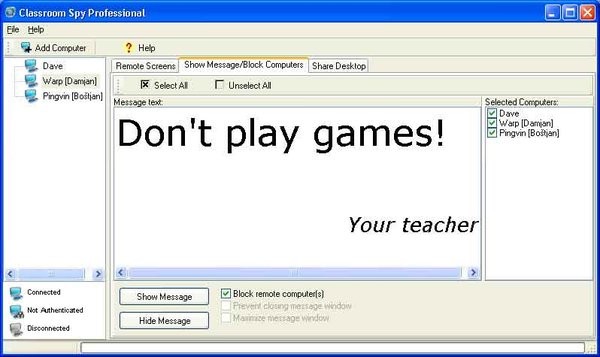

























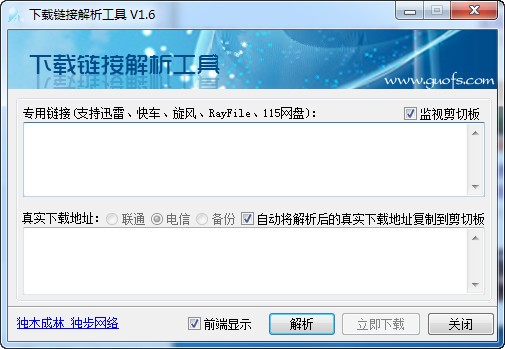
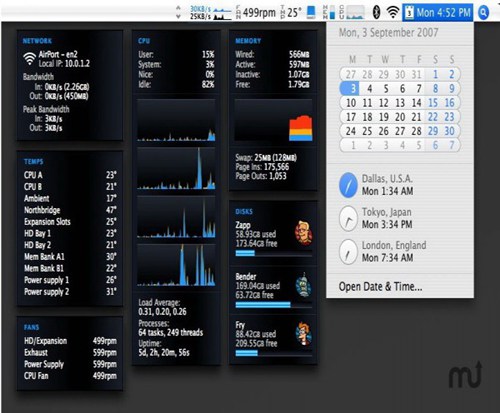
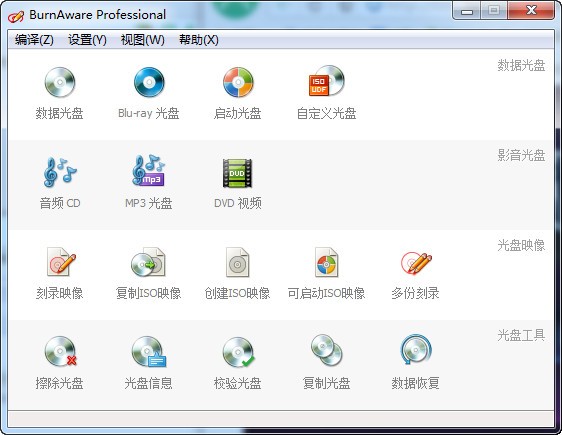
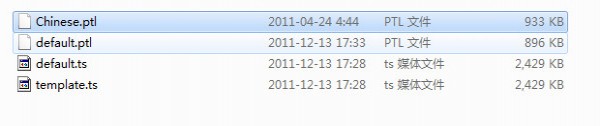
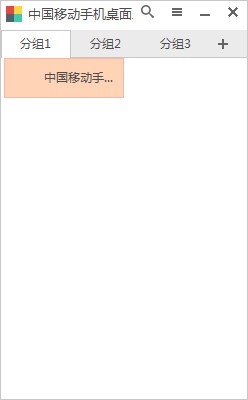
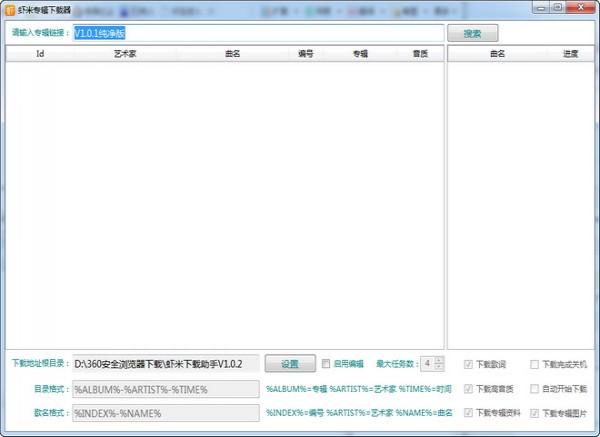
局域网管理 Classroom Spy Professional_【其它局域网管理 Classroom Spy Professional】(13.1M):等您坐沙发呢!